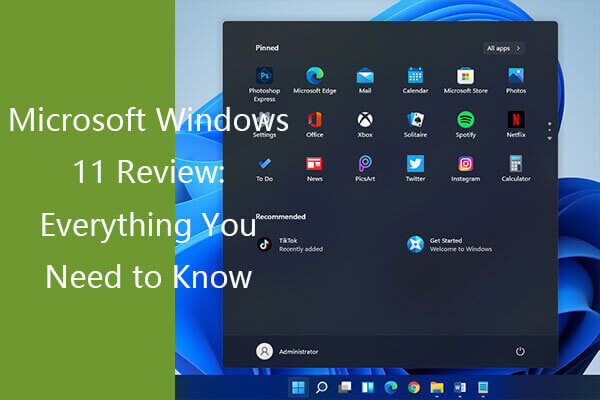Windows 11 kann keine Sekunden in der Taskleistenuhr anzeigen?
Windows 11 ist ein Betriebssystem, das von Microsoft offiziell am 5. Oktober 2021 als Nachfolger von Windows 10 veröffentlicht wurde. Als neues Betriebssystem ist Windows 11 bei Windows-Benutzern recht beliebt. Im Vergleich zu Windows 10 wurde Windows 11 mit einem völlig neuen Look und einigen neuen Funktionen entwickelt.
Benutzer von Windows 10 können direkt ein kostenloses Upgrade auf Windows 11 durchführen. Wenn Sie Windows 11 verwenden, haben Sie vielleicht schon bemerkt, dass Windows 11 die Anzeige von Sekunden in der Systemuhr nicht zulässt. Unter Windows 10 können Sie die Sekunden in der Taskleiste anzeigen, indem Sie einen bestimmten Registrierungsschlüssel ändern (klicken Sie für Details). Leider funktioniert es nicht unter Windows 11.
Zahlreiche Benutzer beschweren sich in der Microsoft-Community darüber und können sich nicht erklären, warum Microsoft dies nicht zulässt. Sie wollen die Anzeige der Sekunden in der Uhr zurück.
Gibt es dann eine andere Möglichkeit, die Sekunden in der Windows 11 Systemuhr anzuzeigen? Lesen Sie weiter, um die Antwort zu erhalten.
Sekunden in der Windows 11 Taskleisten-Uhr anzeigen
Wie kann ich die Sekunden in der Windows 11-Systemuhr anzeigen? Wie bereits erwähnt, ist Windows 11 nicht mit einer solchen Funktion ausgestattet, aber Sie können dies über ein Programm eines Drittanbieters, wie ElevenClock, tun. ElevenClock ist ein Drittanbieterprogramm, mit dem Sie die Uhr in der Windows 11-Taskleiste anpassen können.
Hier erfahren Sie, wie Sie dieses Programm verwenden und die Sekunden in der Taskleiste von Windows 11 anzeigen können.
Schritt 1: Laden Sie das ElevenClock Installationsprogramm von github herunter und installieren Sie es unter Windows 11, indem Sie den Anweisungen folgen.
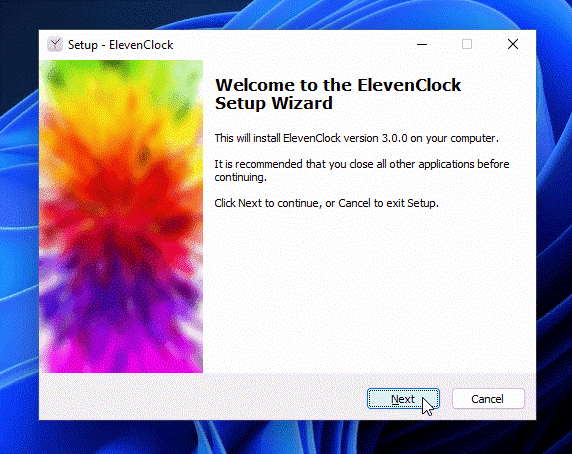
Schritt 2: Wenn ElevenClock erfolgreich installiert wurde, führen Sie das Programm aus und suchen Sie die Einstellungen für Datum und Uhrzeit in den ElevenClock-Einstellungen.
Schritt 3: Aktivieren Sie unter dem Abschnitt Einstellungen Datum & Uhrzeit die Option Sekunden auf der Uhr anzeigen.
Dann können Sie die Sekunden in der Taskleiste von Windows 11 anzeigen lassen. Anders als die integrierte Uhr, die auf der rechten Seite der Taskleiste angezeigt wird, wird ElevenClock auf der linken Seite angezeigt.
Weiterer Tipp:
Wenn Sie nach einem Tool zur Verwaltung Ihrer Festplatten oder logischen Laufwerke auf Ihrem Windows-PC suchen, können Sie MiniTool Partition Wizard ausprobieren!
MiniTool Partition Wizard DemoKlicken zum Download100%Sauber & Sicher
Es ist ein zuverlässiger und professioneller Festplattenmanager. Sie können damit viele Dinge kostenlos erledigen, z. B. Partitionen formatieren, verschieben, in der Größe verändern, kopieren und löschen. Außerdem verfügt es über einige erweiterte Funktionen, wie z.B. die Migration von Betriebssystemen auf HD/SSD, Wiederherstellung von Daten oder Partitionen, Verwaltung dynamischer Festplatten usw.
Was halten Sie von der Sekundenanzeige in der Windows 11-Taskleiste? Sie können uns Ihre Meinung im folgenden Kommentarbereich mitteilen. Sollten Sie bei der Verwendung von MiniTool Partition Wizard auf Probleme stoßen, teilen Sie uns dies bitte mit, indem Sie uns eine E-Mail an [email protected] senden. Wir werden Ihnen so schnell wie möglich antworten.